Lọc tiếng ồn từ file ghi âm và video với Noise Reducer
Nếu bạn thường xuyên quay video, ghi âm bằng micro dù là được tích hợp sẵn trong điện thoại hay micro rời có dây hay không dây thì vẫn khó tránh khỏi tình trạng âm thanh khi thu bị rè bởi tạp âm, tiếng ồn xung quanh: tiếng quạt, gió, xe cộ đường phố, người nói chuyện…
Bên cạnh các mẹo cải thiện âm thanh khi thu bằng micro như đeo tai nghe khi thu âm, điều chỉnh âm lượng loa ngoài ở mức thấp nhất thì cách hiệu quả để giảm tối thiểu tạp âm trong âm thanh hoặc video vẫn là sử dụng công cụ điều chỉnh.
Đối với máy tính có khá nhiều công cụ có thể làm được việc này như Camtasia, Cubase… tuy nhiên đây đều là những phần mềm chuyên nghiệp không phù hợp với người chưa am hiểu. Còn nếu bạn dùng điện thoại thì có một sự lựa chọn khác đơn giản hơn đó chính là Noise Reducer.
Noise Reducer là ứng dụng chuyên dùng để lọc tạp âm, tiếng rè từ file âm thanh hoặc video khá hiệu quả dành cho điện thoại. Ưu điểm lớn nhất của công cụ này là cách sử dụng cực kỳ đơn giản, tốc độ xử lý nhanh và dành cho cả thiết bị Android lẫn iOS. Đây cũng là trợ thủ đắc lực không thể thiếu cho những bạn làm video vlog trên điện thoại.
Đặc biệt hơn trong bài viết này, ngoài việc hướng dẫn cách sử dụng thì mình còn chia sẻ cho các bạn phiên bản cao cấp của Noise Reducer miễn phí đầy đủ tính năng, không quảng cáo. Quá tuyệt vời luôn nhé.
Hướng dẫn lọc tạp âm tiếng ồn từ âm thanh, video bằng Noise Reducer
Bước 1: Sau khi tải về cài đặt Noise Reducer (Google Play/APK Mod Premium) cho điện thoại, các bạn mở ứng dụng này ra.
Bước 2: Trong giao diện chính, bạn bấm Import File sau đó chọn Audio hoặc Video tương ứng với file âm thanh hoặc video mà bạn muốn lọc tạp âm, tiếng ồn.

Bước 3: Tìm chọn file âm thanh hoặc video cần lọc tạp âm tiếng ồn từ thư viện điện thoại.
Bước 4: Chờ trong giây lát, quá trình nhập file và xử lý sẽ tự động diễn ra. Bạn chỉ cần chờ đợi đến khi 100% và có thông báo Video/Audio Processing Finished hiện ra là xong.

Bước 5: Bấm nút Play Noiseless để nghe thử âm thanh sau khi được ứng dụng xử lý tạp âm. Hoặc bấm nút Play Original để nghe lại âm thanh gốc.

Nếu đã hài lòng, bạn bấm nút Save As sau đó chọn định dạng để lưu trữ tệp tin đã xử lý tạp âm vào điện thoại là hoàn tất. Nếu là âm thanh thì bạn nên chọn định dạng MP3, còn video thì nên là MP4.
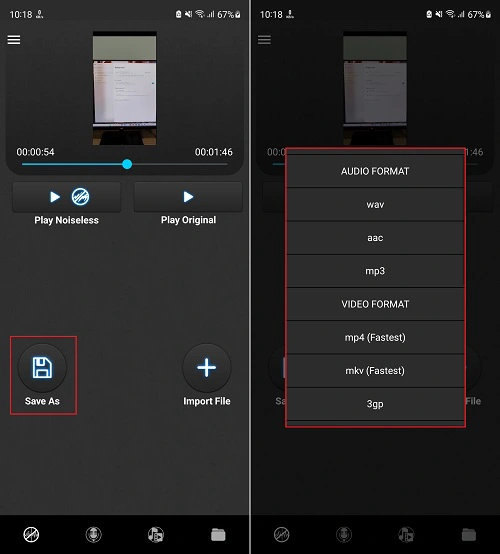
Lưu ý: Bạn nên nghe lại để kiểm tra toàn bộ âm thanh file xử lý trước khi đăng tải hoặc chia sẻ. Bởi vì công cụ này không thể hoạt động hiệu quả với 100% các video, âm thanh. Đôi khi sẽ có hiện tượng bị mất tiếng hoặc biến dạng âm thanh sau xử lý.











